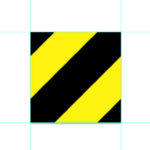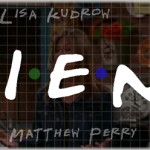Відокремлюємо зображення від фону – 3 прості способи
Є безліч способів відокремити зображення від фону в Фотошоп. Вибір конкретного способу здійснюється залежно від складності фону. В цьому уроці ми розглянемо 3 прості способи відокремлення зображення від однорідного фону.
Спосіб №1. Використання інструменту «Чарівна паличка» (W)
Якщо стоїть завдання відокремити зображення з однорідним фоном – цей інструмент найбільш підходящий. Клавіша швидкого виклику – W. Після виклику клацаємо по фону для виділення. Тепер, щоб видалити виділений фон, натисніть клавішу Delete.
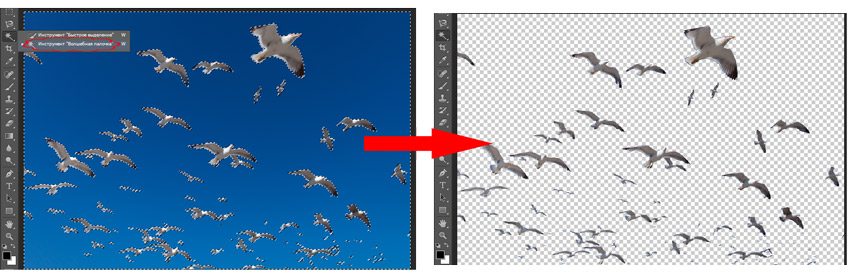
Для збільшення ділянки виділення можна використовувати настройку «Поріг» (Tolerance) на панелі властивостей.
Спосіб №2. Використання інструменту «Магнітне ласо» (L)
Цей інструмент «примагнічується» до кольорів зі схожими відтінками. Ставимо початкову точку і «проводимо» ласо по краях потрібної ділянки; якщо потрібно уточнити край, то кліком лівої кнопки миші ставимо додаткові точки. Виділення потрібно замкнути, тому кінцеву точку ставимо там, де починали виділення.
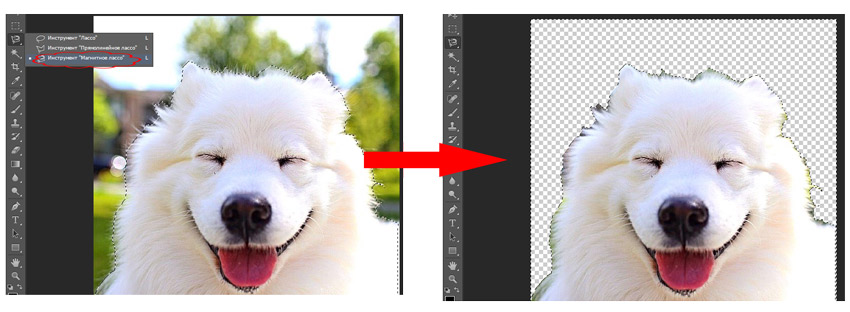
У нашому прикладі виділений пес, тому інвертуємо (переводимо в протилежний стан) виділення, для чого використовуємо шорткод Ctrl+Shift+I. Тепер натискаємо Delete для видалення фону.
Неозброєним оком видно, що над цим зображенням ще потрібно попрацювати і видалити залишки фону на шерсті. Зробити це можна, повторивши цю операцію кілька разів.
Спосіб №3. Використання швидкої маски (Q)
Режим активується клавішею Q. Тепер інструментом «Пензель» (B) закрашуємо потрібну область. Швидка маска створює область, яка вираховується з виділення і для наочності виділяється червоним кольором. Після виділення знову натисніть Q, щоб вийти з режиму швидкої маски.
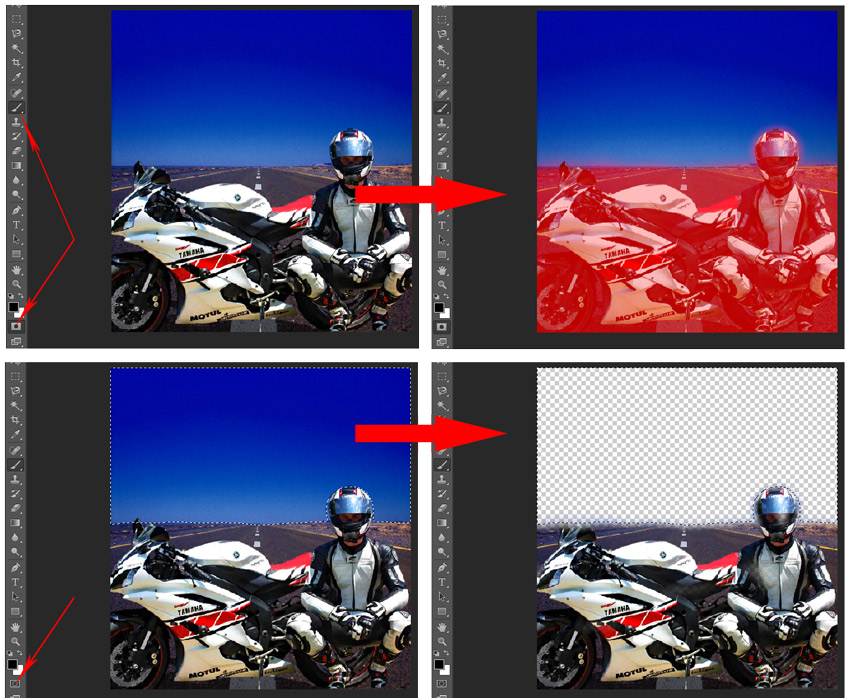
Як ви можете бачити, з’явилося виділення на протилежній частині зафарбованої області. Натисніть Delete для видалення фону.
Ось ми і розглянули 3 прості способи для швидкого виділення фону у Фотошопі. В наступних уроках розглянемо більш складні методи.
І на додачу до статті перегляньте також і відео-урок:







![Серіал Друзі | Кращі Моменти в 9-му Сезоні [HD]](https://sebweo.com/wp-content/uploads/2016/06/Friends-season09_thumb-150x150.jpg)